Photoshop如何利用颜色选取对象
1、下载安装Photoshop软件。
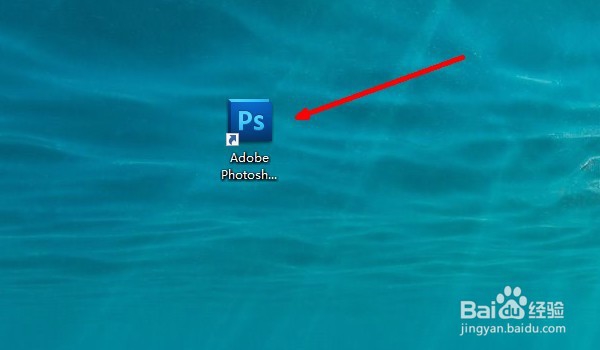
2、准备操作的图片素材。
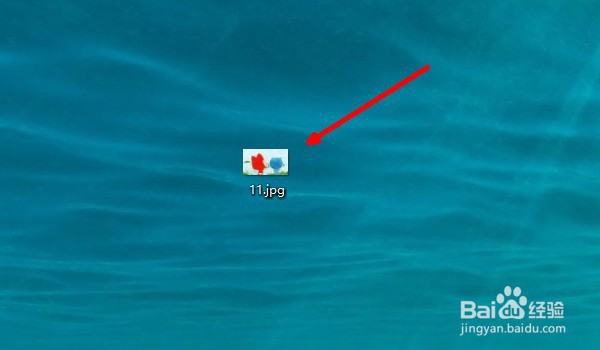
3、用PS打开素材图片。

4、选择“魔棒工具”。
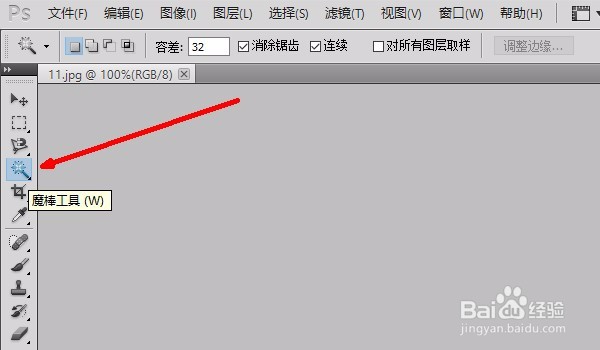
5、设置“魔棒工具”参数。
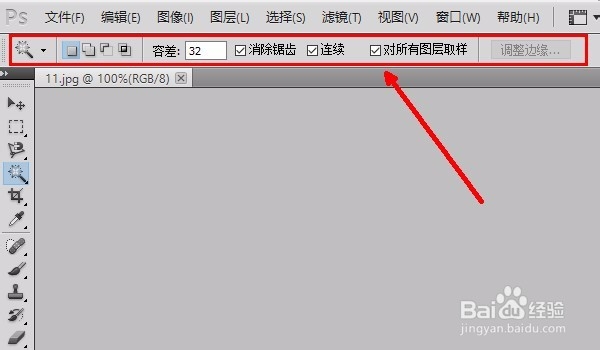
6、选中红色区域(虚线框内)。
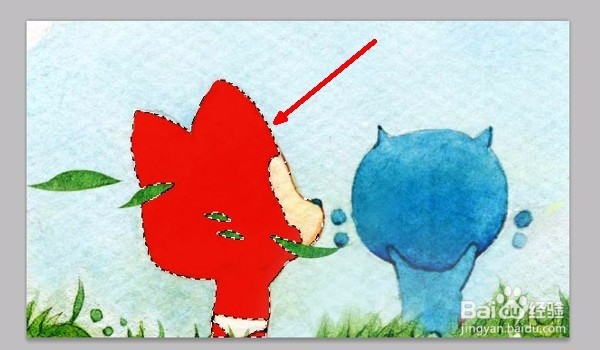
7、右键"通过剪切图层"。
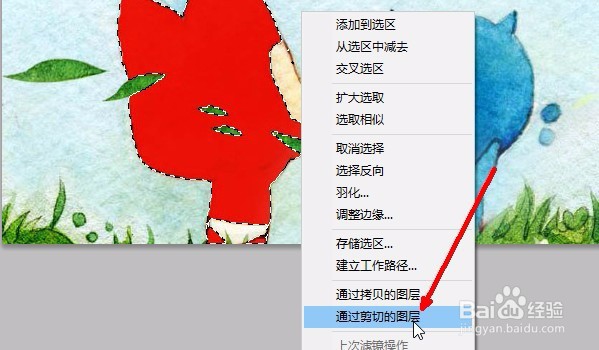
8、调整背景色相/饱和度,确定完成。
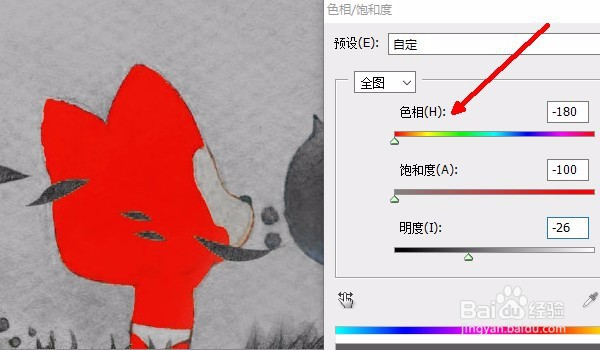
1、1.下载安装Photoshop软件。
2.准备操作的图片素材。
3.用PS打开素材图片。
4.选择“魔棒工具”。
5.设置“魔棒工具”参数。
6.选中红色区域(虚线框内)。
7.右键"通过剪切图层"。
8.调整背景色相/饱和度,确定完成。
声明:本网站引用、摘录或转载内容仅供网站访问者交流或参考,不代表本站立场,如存在版权或非法内容,请联系站长删除,联系邮箱:site.kefu@qq.com。
阅读量:27
阅读量:149
阅读量:143
阅读量:138
阅读量:46